A Pages felhasználói útmutatója Machez
- Üdvözöljük
-
- A betűtípus vagy a betűméret módosítása
- Alapértelmezett betűtípus beállítása
- Félkövér, dőlt, aláhúzott és áthúzott
- Szöveg színének módosítása
- Árnyék vagy körvonal hozzáadása a szöveghez
- Nagybetűk-kisbetűk módosítása a szövegben
- Szövegstílusok másolása és beillesztése
- Kiemelési effektus hozzáadása szöveghez
- Kötőjelek, nagykötőjelek és idézőjelek formázása
-
- Dokumentum küldése
- Egy könyv közzététele az Apple Booksban
-
- Az együttműködés bemutatása
- Mások meghívása együttműködésre
- Közös munka egy megosztott dokumentumon
- Tevékenység megtekintése egy megosztott dokumentumban
- Megosztott dokumentum beállításainak módosítása
- Dokumentum megosztásának megszüntetése
- Megosztott mappák és együttműködés
- Együttműködés a Box szolgáltatás segítségével
-
- Az iCloud Drive használata a Pageszel
- Exportálás Word, PDF vagy más fájlformátumba
- iBooks Author-könyv megnyitása a Pages alkalmazásban
- A dokumentumok fájlméretének csökkentése
- Nagy dokumentum mentése csomagfájlba
- Dokumentum korábbi verziójának visszaállítása
- Dokumentum áthelyezése
- Dokumentum törlése
- Dokumentum zárolása
- Dokumentum jelszavas védelme
- Egyéni sablonok létrehozása és kezelése
- Copyright

Egyéni dokumentumok kitöltése és létrehozása a Mac Pages appjában
Az egyedülálló dokumentumokban található egyesítési mezőket többféle módon is feltöltheti. iPaden vagy Macen ráhúzhatja a Kontaktkártyákat a kívánt egyesítési mezőkre. iPhone-on, iPaden és Macen több testreszabott dokumentumot is létrehozhat, ha egyesíti egy kontaktcsoport vagy Numbers-munkafüzet adatait, illetve előnézetben megtekintheti, hogy töltik ki az egyedülálló adatok a mezőket az egyesítést megelőzően.
Egyesítési mezők kitöltése kontaktkártyával
Nyisson meg egy egyesítési mezőkkel rendelkező dokumentumot, majd nyissa meg a Kontaktok appot.
Jelölje ki azt a kontaktkártyát, amely adataival ki szeretné tölteni az egyesítési mezőket, majd húzza a kártyát a kívánt mezőkhöz az oldalon.
A dokumentumban található valamennyi azonos típusú mezőt automatikusan kitölti a rendszer a kontaktkártya adataival.
Egyedülálló egyesítésimező-bejegyzések előnézete
Kattintson a Dokumentum
 elemre az eszközsoron, kattintson a Dokumentum lapra, majd a Körlevél és az Egyesítés lehetőségre.
elemre az eszközsoron, kattintson a Dokumentum lapra, majd a Körlevél és az Egyesítés lehetőségre.Ellenőrizze az egyes mezők adatainak forrását a Kitöltés a következőkkel rész alatt, majd kattintson az Előnézet lehetőségre.
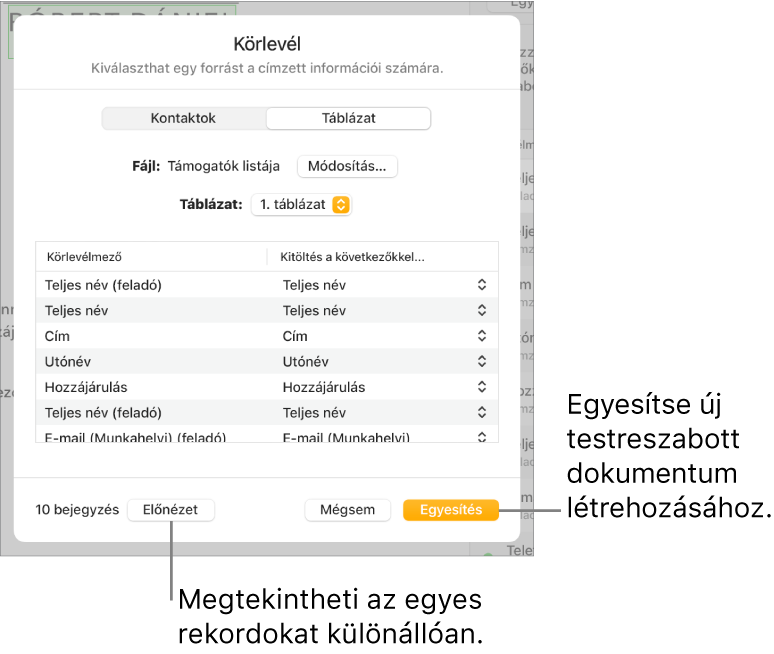
A nyilak segítségével haladjon végig az egyes bejegyzéseken, majd kattintson a Bezárás gombra, ha végzett.
Megjegyzés: Az adatokat nem módosíthatja az előnézet ablakban. Ha módosítani szeretné az adatokat, frissítse a vonatkozó információkat a Kontaktok alkalmazásban vagy a forrásként használt munkafüzetben.
Testreszabott dokumentumok létrehozása egyesítéssel
A Dokumentum
 oldalsáv Körlevél beállításaiban kattintson az Egyesítés elemre, majd a jobb alsó sarokban található Egyesítés lehetőségre.
oldalsáv Körlevél beállításaiban kattintson az Egyesítés elemre, majd a jobb alsó sarokban található Egyesítés lehetőségre.
Megjelenik egy új dokumentum, amely tartalmazza a kitöltött egyesítési mezőkkel rendelkező dokumentum testreszabott verzióit. Az egyesítést követően a dokumentumok a feladómezőket egyesítési mezőkként őrzik meg.